¿Cómo recuperar tu cuenta Samsung?

Tu cuenta samsung account te permite crear copias de seguridad, acceder a la herramienta Find my Mobile y sincronizar información entre dispositivos. Si presentas problemas al acceder a tu samsung account aquí te mostramos como poder recuperarla.
Paso 1. Desde la página https://account.samsung.com/membership/intro selecciona Iniciar sesión y pulsa sobre Buscar ID luego completa los campos requeridos con la información de tu cuenta

Paso 2. Después de ingresar los datos, selecciona Continuar, al hacerlo podrás ver parte del correo al que se encuentra ligada la cuenta Samsung. Selecciona Ir al de Samsung account si deseas regresar a la página de ingreso de usuario y contraseña.

Paso 1. Desde la página https://account.samsung.com/membership/intro, selecciona la opción Iniciar sesión, luego pulsa sobre Restablecer contraseña e ingresa el correo con el que está ligada tu cuenta Samsung.
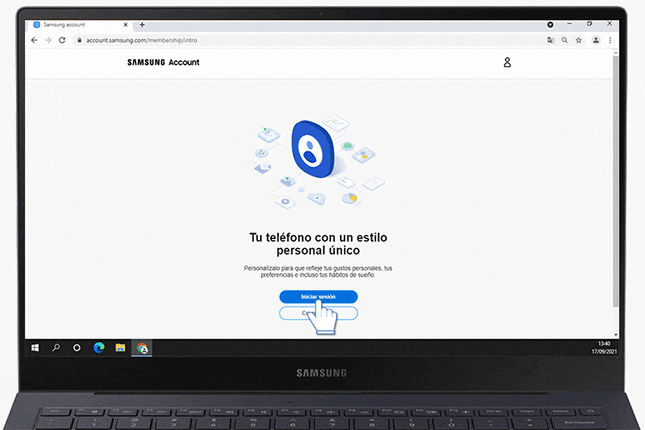
Paso 2. Ingresa la dirección del correo de tu cuenta Samsung y selecciona Restablecer contraseña, luego ingresa a tu correo, puedes realizarlo desde la opción Comprobar correo electrónico
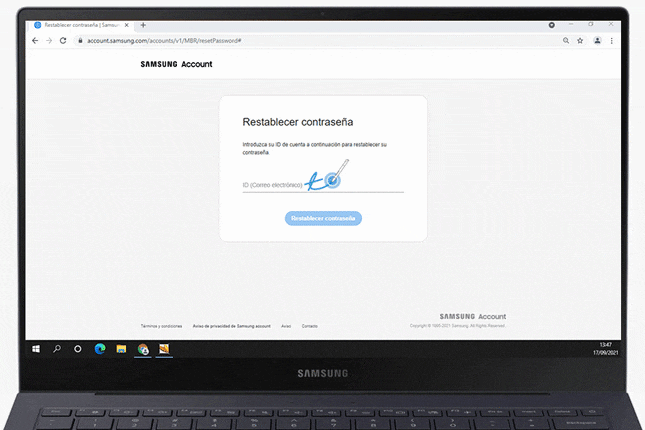
Paso 3. Abre el correo de Samsung account y darle clic sobre Restablecer contraseña, luego ingresa la nueva contraseña y confírmala.

Paso 4. Luego de ingresar la contraseña y confirmarla, selecciona Restablecer contraseña, ahora que haz cambiado la contraseña puedes ir a la página inicial para ingresar a la cuenta, dando clic en Ir al de Samsung.
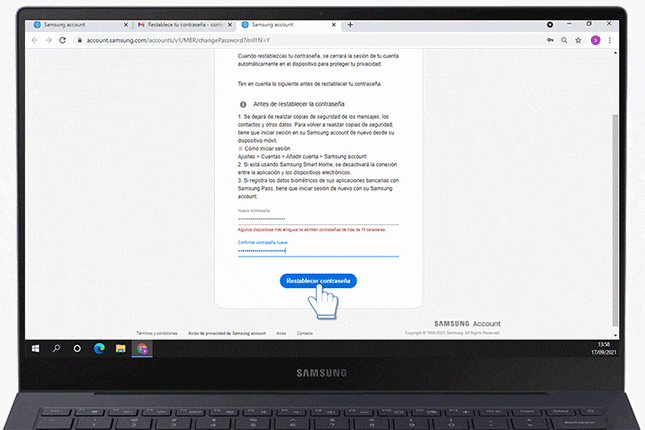
Paso 1. Desde Ajustes selecciona Cuentas y respaldo, luego pulsa sobre Administrar cuentas

Paso 2. Ahora selecciona Añadir cuenta y elige Samsung Account, luego pulsa sobre Buscar ID
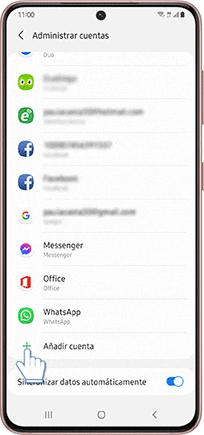
Paso 3. Ingresa los datos solicitados en los campos y pulsa sobre Continuar, de esa manera podrás ver parte del coreo con el que registraste la cuenta Samsung

Paso 1. Desde Ajustes selecciona Cuentas y respaldo, luego pulsa sobre Administrar cuentas

Paso 2. Selecciona Añadir cuenta, pulsa sobre Samsung account y toca sobre la opción para ingresar el correo.

Paso 3. Ingresa el correo de la cuenta Samsung y pulsa sobre el icono de siguiente ( >), luego selecciona Restablecer contraseña

Paso 4. Ahora selecciona ir a la bandeja de entrada para acceder al correo, ahora selecciona la opción Usar Gmail en HTML e ingresa al mensaje enviado para restablecer la contraseña

Paso 5. Expande el mensaje seleccionando Más y pulsa sobre el enlace, luego ingresa la nueva contraseña y confírmala en el campo de abajo

Paso 6. Una vez hayas confirmado la nueva contraseña pulsa sobre Restablecer contraseña de esa manera habrás restablecido la contraseña de tu cuenta Samsung.

Cuando el cliente se comunica por medio de nuestros canales digitales indicando que desea cambiar su número de su Samsung Account.
Paso 1. Cliente debe ingresar a: https://account.samsung.com/ e iniciar sesión
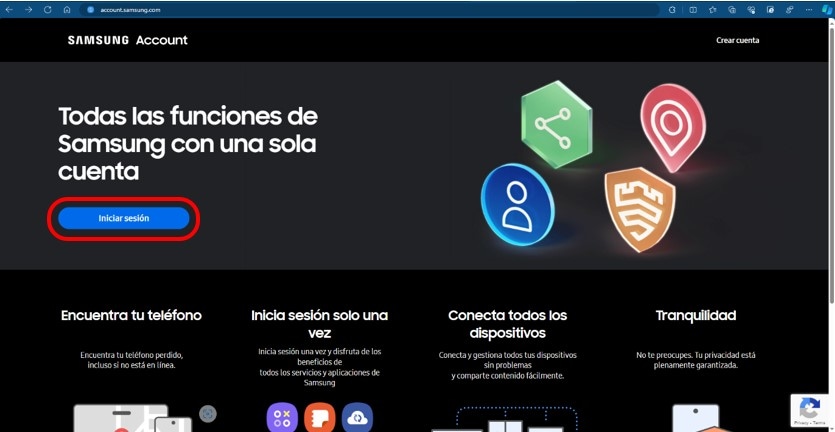
Paso 2. Cliente debe de ingresar a seguridad, ahí le solicitaran nuevamente la contraseña.
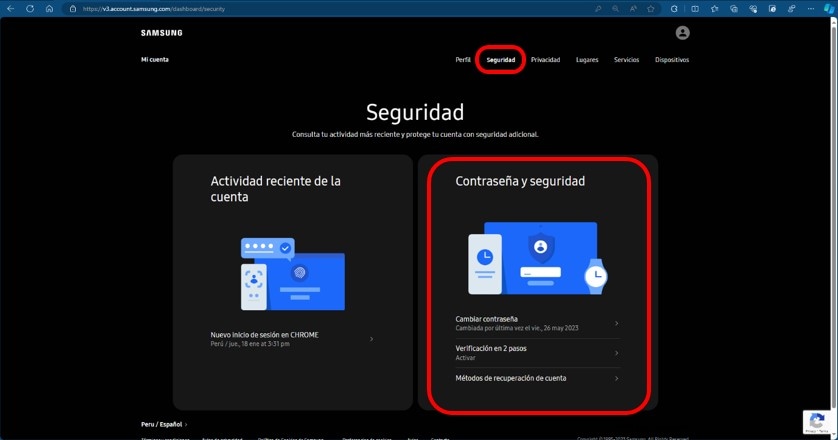
Paso 3. Seleccionar la opción “Verificación de 2 pasos”, seleccionarla opción “Mensaje de texto”

Paso 4. Seleccionar la opción “Edita la información personal”
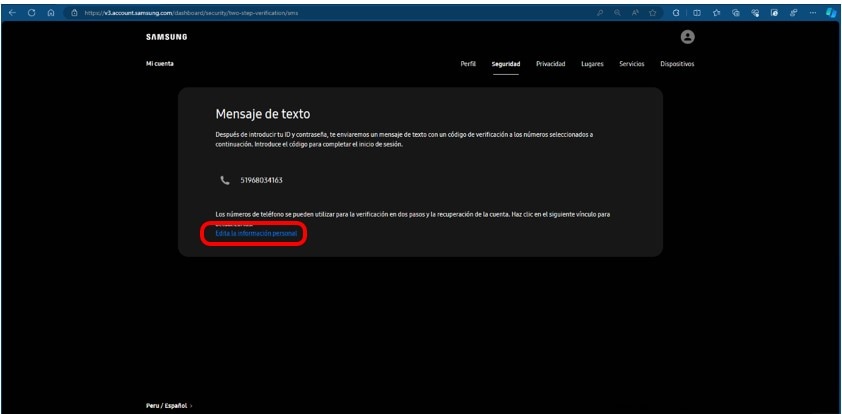
Paso 5. Anadir el nuevo número de teléfono y eliminar el anterior
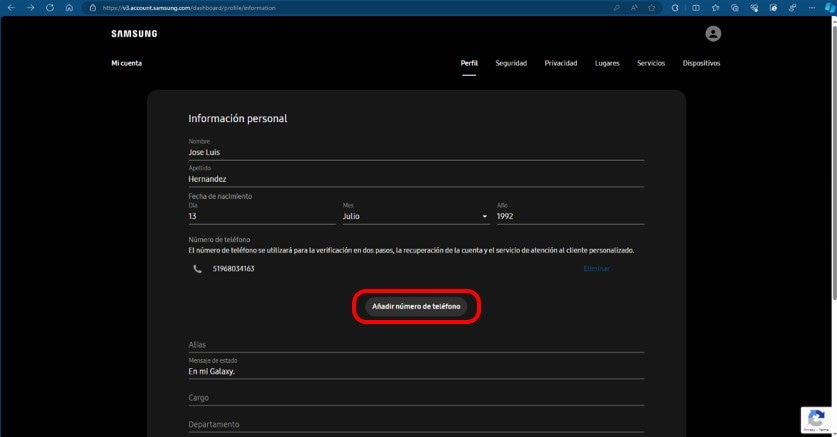
Paso 6. Colocar el código del país y seleccionar “Enviar código”
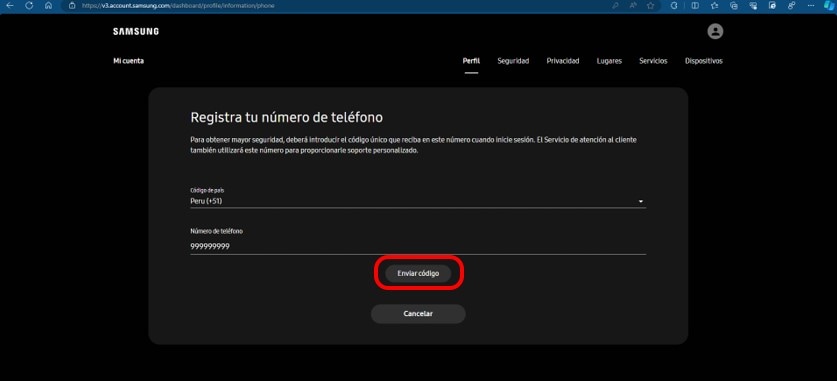
En el caso de que el cliente haya perdido acceso al número celular asociado y no pueda completar la validación de 2 pasos.
Paso 1. Cliente debe ingresar a: https://account.samsung.com/ e intentar iniciar sesión, colocar el correo electrónico y la contraseña

Paso 2. En la ventana de la segunda verificación colocar la opción “¿Necesitas cambiar tu número de teléfono?”
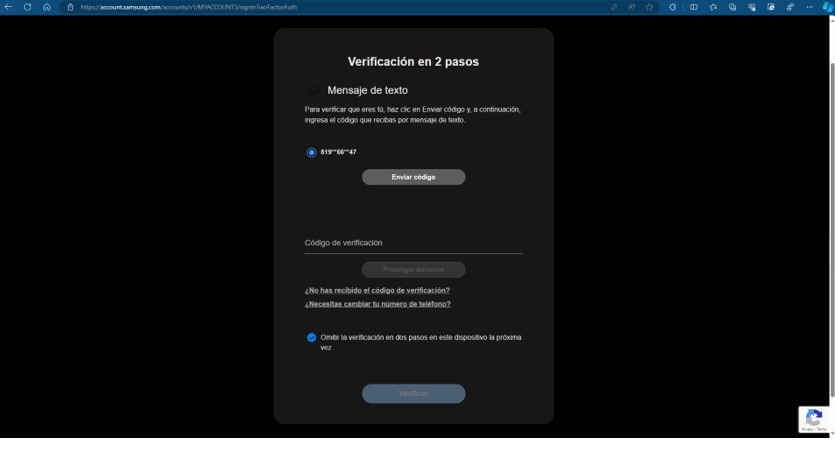
Paso 3. Colocar el número de teléfono al que ya no se tiene acceso, tener en cuenta que debe de colocarse el código del país como prefijo, el código de Perú es 51. Ejm: 51999999999.
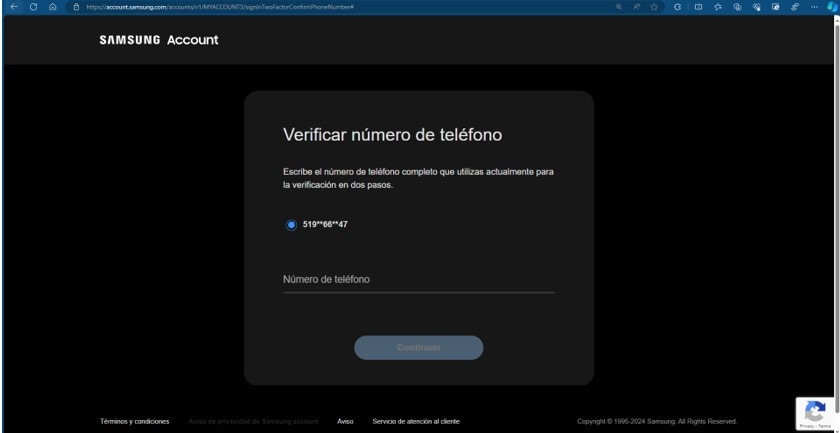
Paso 4. Se va a enviar un código de verificación al correo electrónico asociado a la cuenta, se debe colocar este código
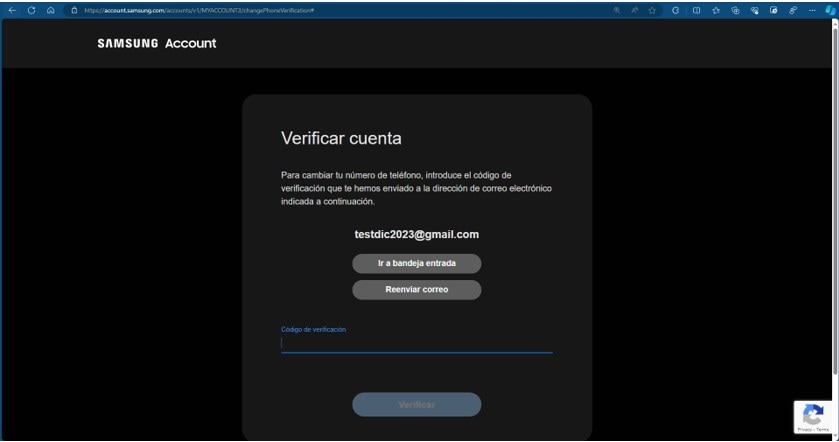
Paso 5. Seleccionar el país del nuevo número y escribirlo, luego seleccionar la opción enviar código
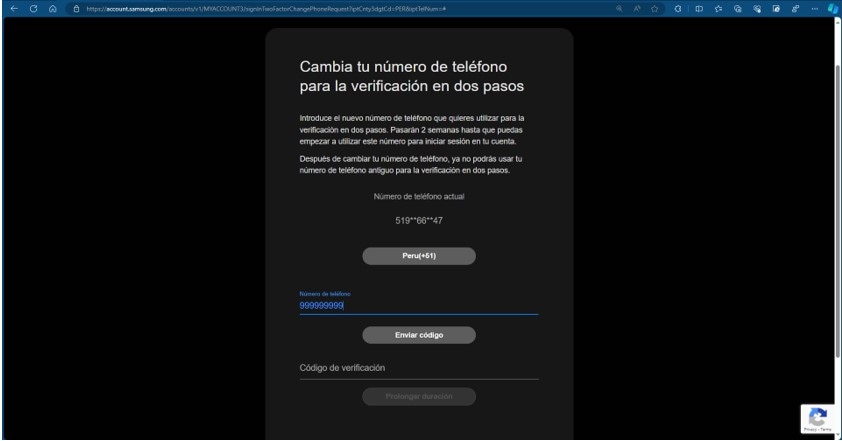
Paso 6. Ingresar código recibido y dar clic en verificar
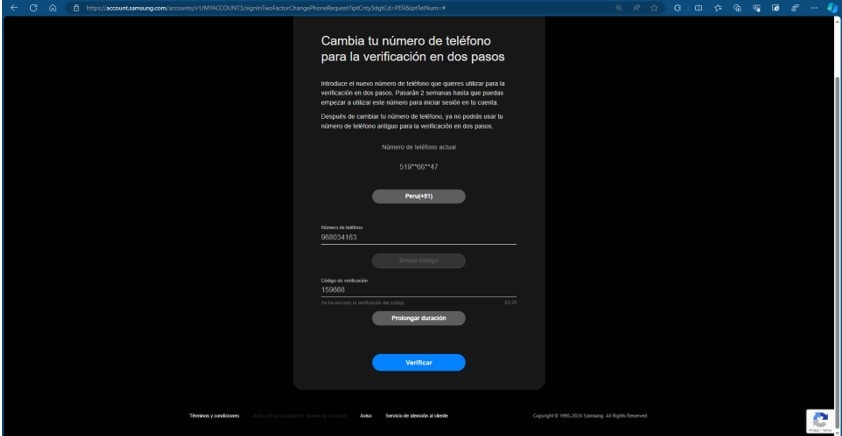
El cambio está hecho, tener en cuenta que el cambio puede tomar hasta 2 semanas.
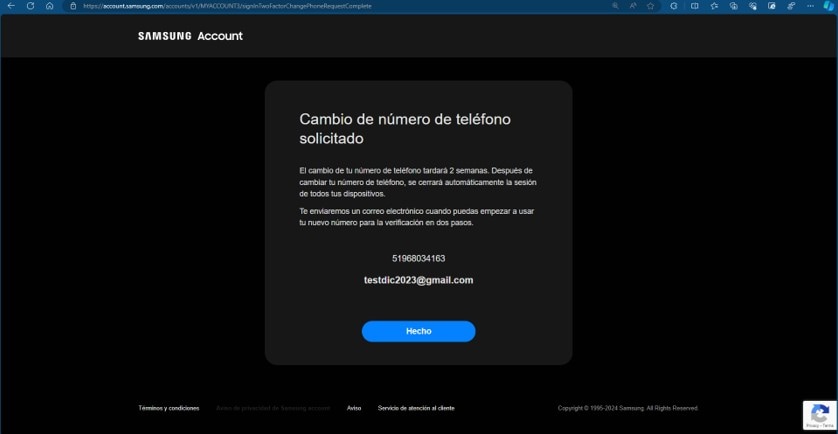
En caso de que el cliente haya perdido acceso al número de teléfono registrado y no cuente con uno nuevo para hacer el cambio de número, se debe contactar directamente a nuestro chat oficial para poder solucionarlo. Se le va a solicitar información necesaria para la desactivación temporal de la verificación de 2 pasos.
Nota: La autorización de la desactivación temporal de la verificación de 2 pasos va a depender de la información brindada por el cliente. Para que se haga efectivo, puede demorar hasta 2 semanas.
Si tienes dificultades con tu dispositivo móvil, tableta o wearables de Samsung, puedes enviarnos una pregunta en la aplicación Samsung Members.
Esto nos permite observar más de cerca lo que está sucediendo. Los datos son anonimizados y solo se conservan durante la investigación. Obtén más información sobre cómo enviar un informe de error a través de Cómo usar la aplicación Samsung Members
Gracias por tus comentarios
Por favor responda todas las preguntas.
A partir del 22 de julio del presente año, se iniciará la tercera fase del Registro Nacional de Equipos Terminales Móviles para la Seguridad (Renteseg) y, con ello, todo celular reportado como robado y/o con IMEI alterado, será bloqueado en la red móvil nacional.
Para mayor información acerca de la norma, visite:
https://sociedadtelecom.pe/landing/bloqueodecelulares/_JPG$)



